Kako postaviti upit u bazu podataka MS Access 2019

Naučite kako postaviti upite u Access bazi podataka uz jednostavne korake i savjete za učinkovito filtriranje i sortiranje podataka.
Web-aplikacija Word sadrži značajke osim samo dodavanja i mijenjanja tekstualnog sadržaja. Konkretno, možete raditi sa stilovima kako biste standardizirali izgled i dojam vašeg dokumenta i tablica za stvaranje redaka i stupaca.
Stilovi vam omogućuju formatiranje dokumenta odabirom unaprijed definiranog stila umjesto da prolazite kroz ručni postupak. Na primjer, možda želite da vaši naslovi budu većeg fonta i druge boje.
Možete, naravno, upisati tekst, a zatim istaknuti tekst i povećati ga, a također i promijeniti boju, ali korištenje ove metode je puno posla za svaki naslov. Stil vam omogućuje da jednostavno kliknete stil naslova kako biste izvršili promjenu.
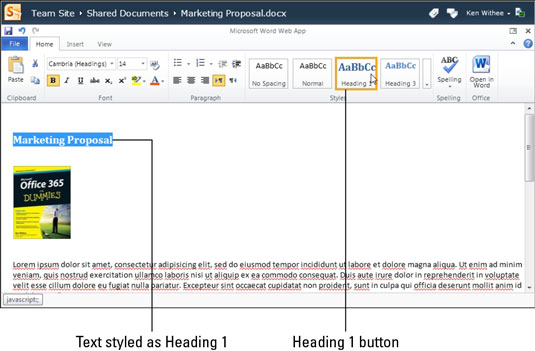
Tablica pruža mehanizam za organiziranje sadržaja u vašem dokumentu. Tablica je podijeljena na okomite stupce i vodoravne retke. Možete umetnuti tablicu u Word Web App slijedeći ove korake:
Kliknite karticu Umetanje.
Kartica Umetanje prikazuje traku koja vam omogućuje da umetnete stavke u dokument.
Odaberite gumb Tablica.
Kada odaberete gumb Tablica, prikazuje vam se mreža koja vam omogućuje vizualni odabir broja redaka i stupaca koje želite uključiti u svoju tablicu.
Označite broj redaka i stupaca koji želite za tablicu, a zatim kliknite lijevu tipku miša.
Tablica se automatski umeće u dokument.
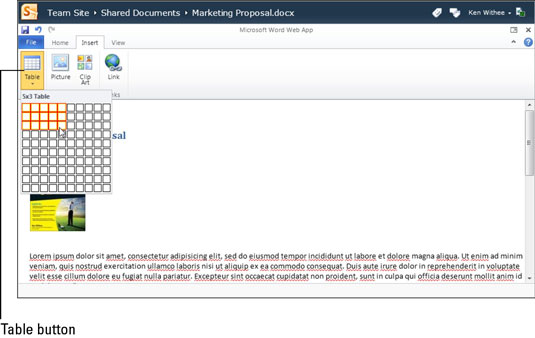
Nakon što je tablica stvorena, možete dodati sadržaj u ćelije svakog stupca. Tablica pruža veliku fleksibilnost u izgledu i dojmu te rasporedu sadržaja u vašem Word dokumentu.
Naučite kako postaviti upite u Access bazi podataka uz jednostavne korake i savjete za učinkovito filtriranje i sortiranje podataka.
Tabulatori su oznake položaja u odlomku programa Word 2013 koje određuju kamo će se točka umetanja pomaknuti kada pritisnete tipku Tab. Otkrijte kako prilagoditi tabulatore i optimizirati svoj rad u Wordu.
Word 2010 nudi mnoge načine označavanja i poništavanja odabira teksta. Otkrijte kako koristiti tipkovnicu i miš za odabir blokova. Učinite svoj rad učinkovitijim!
Naučite kako pravilno postaviti uvlaku za odlomak u Wordu 2013 kako biste poboljšali izgled svog dokumenta.
Naučite kako jednostavno otvoriti i zatvoriti svoje Microsoft PowerPoint 2019 prezentacije s našim detaljnim vodičem. Pronađite korisne savjete i trikove!
Saznajte kako crtati jednostavne objekte u PowerPoint 2013 uz ove korisne upute. Uključuje crtanje linija, pravokutnika, krugova i više.
U ovom vodiču vam pokazujemo kako koristiti alat za filtriranje u programu Access 2016 kako biste lako prikazali zapise koji dijele zajedničke vrijednosti. Saznajte više o filtriranju podataka.
Saznajte kako koristiti Excelove funkcije zaokruživanja za prikaz čistih, okruglih brojeva, što može poboljšati čitljivost vaših izvješća.
Zaglavlje ili podnožje koje postavite isto je za svaku stranicu u vašem Word 2013 dokumentu. Otkrijte kako koristiti različita zaglavlja za parne i neparne stranice.
Poboljšajte čitljivost svojih Excel izvješća koristeći prilagođeno oblikovanje brojeva. U ovom članku naučite kako se to radi i koja su najbolja rješenja.








